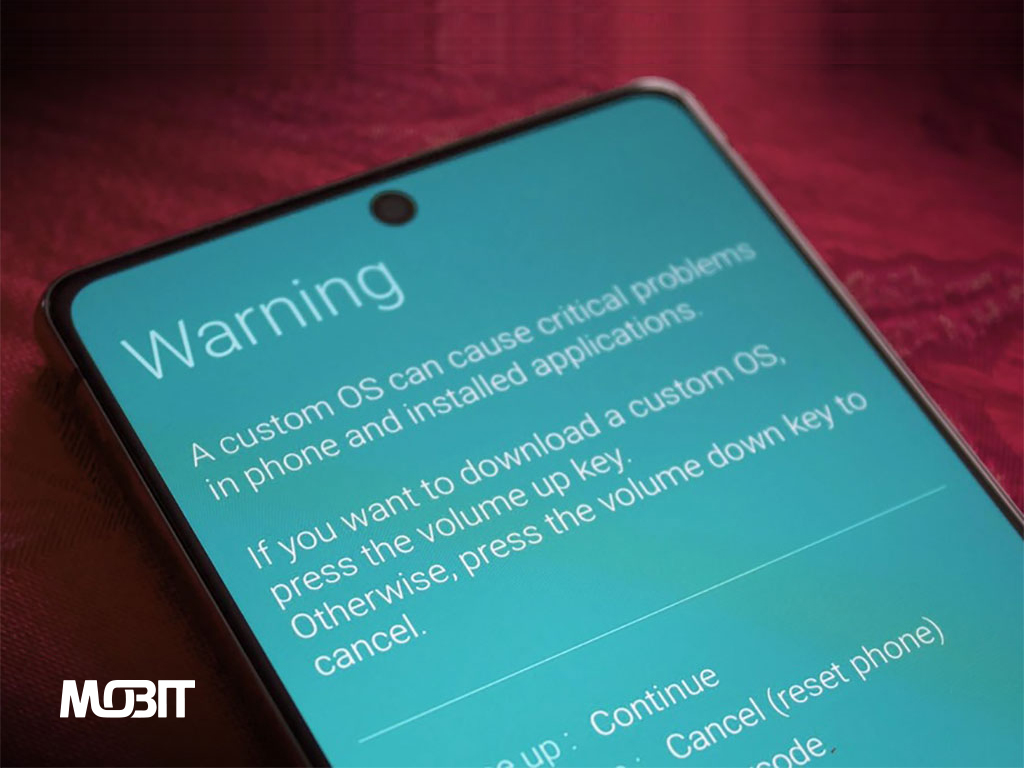آموزش روش های تقویت صدای لپ تاپ و کامپیوتر

بررسی بهترین روش تقویت صدای لپ تاپ و کامپیوتر
برای همه ما ممکن است این اتفاق بیفتد که پس از خرید لپ تاپ یا کامپیوتر از کیفیت صدای بلندگو، هدفون و حتی اسپیکر راضی نباشیم یا پس از استفاده طولانی مدت شاهد نزول کیفیت آن نیز باشیم به همین دلیل ما در این مقاله به بررسی بهترین روش تقویت صدای لپ تاپ و کامپیوتر پرداختیم تا بتوانید اشکال سیستم خود را برطرف سازید. در ادامه همراه ما باشید تا با معرفی چندین نزم افزار و ارائه راهحلهایی بتوانیم در این راستا به شما کاربران عزیز کمک کنیم. امروزه لپ تاپها به یکی از دستگاههای ضروری تبدیل شدهاند که اکثریت کاربران برای انجام فعالیتهای مختلف مانند تماشای فیلم و سریال، گوش سپردن به موسیقی، شرکت در کلاسهای مجازی، انجام بازیهای مختلف و سایر فعالیتهایی از این دست از آن استفاده میکنند. بنابراین آیتمهای بسیاری برای بهبود انجام این فعالیتها وجود دارد که برای ما حائز اهمیت میباشد. صدا هم یکی از همین موارد است که برای ایجاد هیجان و تاثیرگذاری بیشتر بسیار اهمیت دارد. به همین دلیل تلاش میکنیم تا بهترین روش تقویت صدای لپ تاپ و کامپیوتر را معرفی کنیم تا بتوانید به بهترین شکل از قابلیتهای لپ تاپ و سیستمهای کامپیوتری خود بهره مند شوید. همچنین لازم است بدانید که لپ تاپها دارای اسپیکرهای داخلی هستند و همین موضوع سبب شده تا از یک میزان مشخص صدای لپ تاپ بالاتر نرود. به همین دلیل ما در این مطلب از مبیت راهکارهایی را برای افزایش صدای لپ تاپ و سیستمهای کامپیوتری ارائه میکنیم که مشکلات شما را به خوبی برطرف سازد.
اگر به عکاسی و ادیت عکس علاقه دارید، بهتر است مقاله “بهترین اپلیکیشن ویرایش عکس آیفون (معرفی ۱۰ برنامه)” را مطالعه کنید.
نصب برنامه FxSound؛ روشی رایگان برای بهبود کیفیت صدای لپ تاپ و کامپیوتر

اولین راهکار برای تقویت صدای لپ تاپ و کامپیوتر نصب برنامه رایگان FxSound میباشد. اکثریت کاربران هنگام تهیه هدفون یا اسپیکر به ارزان بودن آن توجه می کنند که همین موضوع سبب شده تا صدایی با وضوح کم و بسیار ضعیف به گوش کاربران برسد. در این مواقع میتوانید به سادگی برنامه رایگان FxSound را نصب کنید تا صدایی با وضوح و شفافیت بالا و در عین حال بلند را دریافت کنید.
توجه داشته باشید که بهره مندی از کیفیت صدای عالی یکی از آیتمهای مهم در هنگام گوش سپردن به موسیقی، شرکت در کلاسهای آنلاین، تماشای فیلم و انجام بازیها میباشد؛ در نتیجه برای حفظ کیفیت و شفافیت آن تلاش کنید تا از انجام فعالیتهای فوق نهایت لذت را ببرید. این برنامه کاربری از حجم کمی برخوردار است؛ ازاینرو به آسانی نصب میشود و تنها با چند کلیک ساده و بدون نیاز به آموزش خاصی میتوانید آن را اجرا کنید و نهایت لذت را ببرید.
مزیت برنامه تقویت صدای کامپیوتر FxSound نسبت به سایر برنامهها در چیست؟
همانطور که در بالا توضیح دادیم یکی از بهترین روش تقویت صدای لپ تاپ و کامپیوتر استفاده از برنامه FxSound میباشد. این برنامه ضمن رایگان بودن قابلیتهای مفید دیگری نیز دارد که سبب شده تا در دید کاربران بسیار کاربردی و مفید به نظر برسد. در ادامه توضیحات بیشتری خواهیم داد. قطعا تا به حال شده است که صدایی از سیستم کامپیوتری شما پخش شود و به علت بلند بودن ذاتی آن صدای ناهنجار خش خش از بلندگوها به گوش برسد. علت ایجاد این مشکل عدم پشتیبانی از تنظیم پویا بلندی صدا است که حتی مدیا پلیرهای خود سیستم هم بویی از این قابلیت نبردهاند.
اگر گوشی آیفون دارید، بهتر است قبل از هر چیز مقاله “بهترین اپلیکیشن های رایگان آیفون در حوزه عکس و ویدیو” را بخوانید.
خوشبختانه برنامه FxSound یکی از بهترین نرم افزارها در زمینه تقویت صدای کامپیوتر و لپ تاپ میباشد که برای رفع این مشکل هم راه حلهایی را دارد. به همین دلیل با نصب و اجرای این برنامه نه تنها کیفیت صدای خوبی را تجربه خواهید کرد بلکه هر گونه نویز و خش خش به هنگام بلندی صدا را از بین خواهید برد.
جلوههای صوتی؛ روشی خوب برای تقویت صدای لپ تاپ و کامپیوتر

از دیگر آیتمهای مهم در فهرست بهترین روش تقویت صدای لپ تاپ و کامپیوتر استفاده از جلوههای صوتی یا همان افکتهای صدا در ویندوز است. شما با استفاده از این آیتم میتوانید تمام صداها را با توجه به سلیقه شخصی خود تغییر دهید. آموزش کار با این قابلیت هیچ پیچیدگی ندارد و بسیار آسان است که در ادامه توضیحاتی را در خصوص کار با این نرم افزار ارائه میدهیم.
آموزش استفاده از جلوههای صوتی
برای بهرهمندی از این قابلیت کافی است کلید ویندوز با حرف l را همزمان فشار دهید و پش از بازگشایی تنظیمات به بخش Personalization بروید. سپس از لیست سمت چپ آیتم Themes سپس Sounds را انتخاب کنید. در این قسمت میتوانید افکت موردنظر خود را انتخاب نمایید. برای جایگزین این صدا از سمت راست نوار پایین روی ببخش بلندگو راست کلیک کنید و گزینه Sounds را انتخاب کنید. حتی اگر قصد سایلنت کردن صدا را داشته باشید با استفاده از گزینه No Sound میتوانید این کار را اجرایی کنید.
به روز رسانی درایورهای صوتی؛ تقویت صدای لپ تاپ
اگر صدای لپ تاپ از وضوح بالایی برخوردار نیست، بهتز است که به فکر آپدیت درایورهای صوتی خود باشید. به روز بودن درایورها کیفیت و وضوح خوبی را به نمایش میگذارد. در ادامه در خصوص آپدیت تقویت صدای لپ تاپ آموزشی را در نظر گرفتهایم.
دکمه ویندوز و حرف X را همزمان بفشارید. سپس به Device Manager رفته و روی دو آیکون Audio Inputs و Outputs دو بار کلیک نمایید. پس از این پنجرهای باز میشود که شما باید دستگاه دارای مشکل صوتی را از این قسمت پیدا کنید و راست کلیک نمایید سپس آپدیت درایور را انتخاب کنید. در نهایت روی جستجوی خودکار کلیک کنید.
برای دستگاه خود نرم افزارهای رایگان نصب کنید. تنها کافی است مقاله “بهترین اپلیکیشن های کاربردی رایگان آیفون و آیپدهای اپل (11 برنامه)” را بخوانید.
با این حال اگر با انجام اقدامات بالا نتیجهای نگرفتید، میتوانید به جای به روز رسانی روی گزینه حذف نصب کلیک نمایید.
اگر با هیچ کدام از دو مورد بالا مشکل صدا برطرف نشد، باید روی آیکون بلندگو در نوار سمت راست کلیک کنید و گزینه Troubleshoot Sound Problems را انتخاب نمایید. سپس با انتخاب گزینه Wizard این اجازه را به سیستم بدهید تا به صورت اتوماتیک مشکل پیش آمده را حل نماید. در نتیجه اجرای هر کدام از موارد گفته شده در قسمت بالا جزو فهرست بهترين روش تقويت صداي لپ تاپ و كامپيوتر میباشد که به شما کمک میکند تجربه خوبی داشته باشید.
Loudness Equalizer؛ روشی ساده برای تقویت صدای لپ تاپ

این قسمت برای آن دسته از کاربرانی است که دارای سیستمی با کارت صدای Realtek میباشند. در قسمت سرچ ویندوز لپ تاپ خود کلمه Audio را جستجو کنید. بعد از آن گزینه Manage Audio Device را انتخاب نموده تا به تنظیمات وارد شوید. همچنین میتوانید با راست کلیک کردن روی بخش صدا و انتخاب گزینه Sound به تب Playback بروید و وارد تنظیمات شوید.
پس از انتخاب بلندگو گزینه Properties را بزنید و به تب Enhancement مراجعه کنید. در این قسمت پس از یافتن و فعال نمودن گزینه Loudness Equalizer، Apply و Ok را انتخاب کنید تا تغییرات ذخیره شود.
Windows Sonic؛ قابلیتی مفید برای تقویت صدای کامپیوتر
راهی دیگر در فهرست بهترین روش تقویت صدای لپ تاپ و کامپیوتر بکارگیری Windows Sonic میباشد. اگر سیستم کامپیوتری شما به سیستم عامل مجهز شده است، این راخ برای شما خیلی ایدهآل است. ازاینرو سبب شده تا صدایی فراگیر، تقویت شده را برای هدفون خود شبیه سازی کنید و تجربه متفاوتی را داشته باشید. برای فعال نمودن این آیتم کافی است به بخش تنظیمات کامپیوتر خود بروید و سپس روی گزینه سیستم و در نهایت روی آیتم Sound کلیک نمایید. در قسمت Output به Device properties را انتخاب کنید.
اگر اهل استفاده از نرم افزارهای تغییر چهره هستید؟ باید مقاله “بهترین اپلیکیشن تغییر چهره عالی برای آیفون و اندروید (۶ برنامه)” را بخوانید.
پخش کننده VLC media player؛ تقویت صدای کامپیوتر
برخی از پخش کنندههای رسانه به شما این امکان را میدهند که به صورت پیش فرض صدای ویندوز را تقویت کنید. به عنوان مثال VLC media player در حالت پیش فرض صدای 125 درصدی دارد که سبب شده تا از حجم صدای بیشتری برخوردار شوید. لازم است بدانید که با تغییر تنظیمات میتوانید این افزایش صدا را تا 300 درصد افزایش دهید.
برای بهرهمندی از این قابلیت از منوی سمت چپ Tools را انتخاب کنید و سپس به گزینه Preference بروید. در قسمت پایین سمت چپ دکمه All را کلیک کنید. سپس این عبارت Maximum Volume را در قسمت جستجو وارد کنید و اینتر را بزنید. برای باز کردن تنظیمات بیشتر دکمه Qt را انتخاب کنید و در قسمت Maximum Volume عدد 300 را بزنید. در نهایت با زدن دکمه Save تمامی تغییرات را ذخیره کنید.
برنامه Sound Booster؛ بهبود کیفیت صدای لپ تاپ
برنامه Sound Booster برای افزایش صدای لپ تاپ در ویندوز با استفاده از APO، صدای لپ تاپ شما را تا 500 درصد افزایش میدهد. با حداکثر صدا شما شاهد صدای مناسب و با کیفیت نخواهید بود. با این حال برای کسانی که به افزایش صدا علاقه دارند، یک آیتم خوب محسوب میشود. این برنامه رایگان نیست؛ با این حال شما میتوانید از اپ استورها و سایتهای ایرانی نسخه مجانی را دانلود نمایید.
اگر گیمر هستید و به بازیهای ریتمیک علاقه دارید، مقاله “بهترین بازی های ریتمیک اندرویدی (10 گیم)” را بخوانید.
پس از بازگشایی برنامه روی آیکون System Tray ضربه بزنید و سپس در قسمت Volume Bar گزینه Enable را انتخاب کنید. به منظور افزایش حجم کافی است از منوی Sound Booster نیز افکتهای Interjection و APO را انتخاب کنید تا کیفیت صدای خوبی را دریافت کنید.
سوالات متداول
در این بخش به سوالات پرتکراری که در ذهن شما شکل گرفته است پاسخ میدهیم تا بتوانیم راهنمای خوبی داشته باشید.
صدای فضایی به چه صدایی گفته میشود؟
ویندوز 10 مجهز به یک قابلیت با نام Windows Sonic میباشد. این برنامه صدای فراگیر تقویت شده را برای هدفون شبیه سازی میکند. این صدا به گونهای است که شما احساس میکنید صدا در حال حرکت در مسیر است.
چرا صدای لپ تاپ ضعیف است؟
لپ تاپها اسپیکرهای مجزایی ندارند و به اسپیکرهای داخلی مجهز هستند. به همین دلیل کیفیت صدا و شدت آن از حد معینی بالاتر نمیرود.
بهترین تقویت کننده صدای لپ تاپ و کامپیوتر کدام است؟
راهحل های زیادی برای افزایش صدای لپ تاپ عرضه شده است. FxSound یکی از بهترین برنامهها برای تقویت صدای کامپیوتر میباشد. شدت بلندی و تقویت صدا را کنترل میکند و تجربه عالی را در اختیار قرار میدهد. نرم افزار Sound Booster از دیگر اپلیکیشنهای صدا است که میتواند کیفیت صدای عالی را ارائه دهد.
جمع بندی بهترین روش تقویت صدای لپ تاپ و کامپیوتر
به دلیل اینکه متوجه شدیم کاربران زیادی از صدای سیستم خود و لپ تاپ ناراضی هستند، ما به این موضوع فکر کردیم که مطلبی در خصوص بهترین روش تقویت صدای لپ تاپ و کامپیوتر بنویسیم تا بتوانید با کمک از این محتوا و راهکارهای عرضه شده کیفیت صدای لپ تاپ خود را افزایش دهید و تجربه خوبی را داشته باشید. در این مطلب اپلیکیشنهای مختلفی را معرفی کردیم تا بتوانید با توجه به نیاز خود و مشکل صدایی که با آن مواجه هستید، بهترین آیتم را انتخاب نمایید.
شما میتوانید برای رفع مشکل از بهترین و راحت ترین نرم افزارها بهره مند شوید. تنوع نرم افزاری در سیستمها به گونهای است که شما میتوانید برای بهبود صدای لپ تاپ و کامپیوتر از آنها بهرهمند شوید.